Reklaam
 Me kõik teame, et Photoshop on piltide ja graafikaga manipuleerimise esilinastusrakendus. See teeb lihtsalt kõike, mida võiksite tahta, mis on põhjus, miks enamik spetsialiste seda valib ja miks teie rahakotil on pärast selle ostmist sügav auk. Kuid Photoshop ei ole ploki ainus piltidega manipuleerimise tööriist. Juhtiv Photoshop'i avatud lähtekoodiga alternatiiv GIMP omab kapoti all ka palju jõudu.
Me kõik teame, et Photoshop on piltide ja graafikaga manipuleerimise esilinastusrakendus. See teeb lihtsalt kõike, mida võiksite tahta, mis on põhjus, miks enamik spetsialiste seda valib ja miks teie rahakotil on pärast selle ostmist sügav auk. Kuid Photoshop ei ole ploki ainus piltidega manipuleerimise tööriist. Juhtiv Photoshop'i avatud lähtekoodiga alternatiiv GIMP omab kapoti all ka palju jõudu.
See pole aga päris nii täielik funktsioon kui Photoshop omaette, et inimesed saaksid GIMP-ile funktsioone lisada, lisades pistikprogramme ja skripte. Funktsioonide vahemik, mida need lisavad, on praktiliselt piiramatu, nii et leiate palju asju, mis võivad teile huvi pakkuda. GIMP-i pistikprogrammide ja skriptide raamatukogu on tohutu, kuid siin on minu mõned parimad lisad.
Kihiefektid
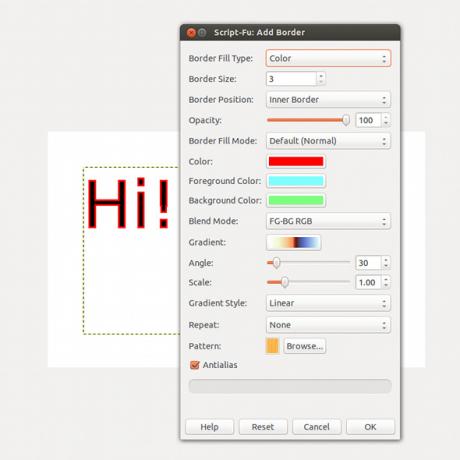
Kihiefektid on skript, mis kordab paljusid samu funktsioone, mis Photoshopis. Saate luua piiridest kõik, et varje, sisemisi varje, kaldusid, reljeefseid ja helendavaid pilte luua. Saate neid kasutada ka sarnaselt nende kasutamisele Photoshopis, välja arvatud see, et leiate need teisest asukohast ja iga efekt rakendatakse, luues efekti uude kihti.
Seetõttu ei saa te seadete juurde tagasi minna ja parameetreid muuta - peate juba tehtud toimingu tagasi võtma valmis või kustuta kiht, mis lisab spetsiifilise efekti, ja valige uuesti kiht, mille soovite paigutada mõju. Pärast natuke jamamist peaksite selle riputama.
Salvestage veeb
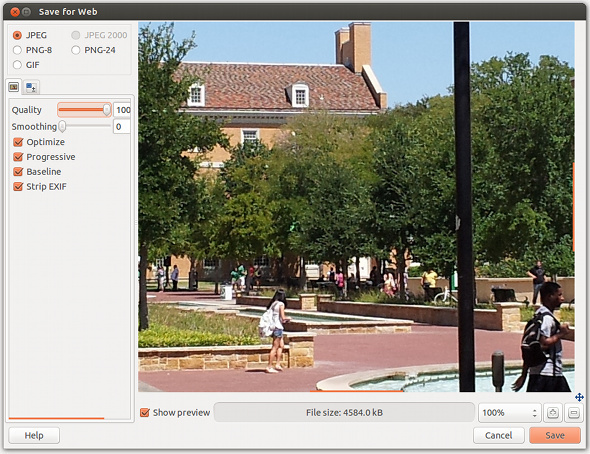
Salvesta veebi jaoks on GIMP-pistikprogrammide komplekt, mis võimaldab teil saada profiks Internetis kasutatavate piltide salvestamisel. See pakub mitmeid erinevaid vorminguid ja kvaliteediseadeid, aga ka eelvaateakent. See on suurepärane, sest väikesed muutused kvaliteedislaidides võivad teie pildi üldist suurust märkimisväärselt vähendada, mõjutades selle pildi tajutavat kvaliteeti minimaalselt. Seda saab teha eksperimentaalselt GIMP-iga kaasasolevate ekspordiriistadega, kuid need eelvaateaknaga tööriistad muudavad selle palju lihtsamaks.
Fotoefektid

Fotoefektid on veel üks pluginate komplekt, mis võimaldab teil piltidele erinevaid fotoefekte rakendada. Neid võib pidada pildifiltriteks, kuid ärge oodake, et need oleksid sarnased saidil leiduvatega Instagram. Kui populaarne fotode jagamise teenus sisaldab peamiselt filtreid, mis mõjutavad teie pildi värve, siis neid efektid lisavad veelgi - saate muuta oma pildid koomiksiteks, vitraažideks, pastellideks, värvipliiatsiteks ja paljuks rohkem. Neil on lõbus ringi mängida, et teie pilte natuke keerukamaks muuta.
Loe RAW-piltide alt
Paljud nutitelefonid salvestavad oma pilte RAW-andmefailidena. Kuna vorming pole peaaegu sama levinud kui .jpeg-piltide puhul, kulub nende RAW-piltide laadimiseks ja redigeerimiseks spetsiaalset tarkvara (ja töötlemisvõimsust). Vaikimisi ei saa GIMP neid laadida, kuid UFRAW pistikprogrammiga on see võimalikuks tehtud. Pärast selle installimist on lihtsalt vaja pilt üles laadida.
Ärge imestage, kui GIMP käitub pärast RAW-pildi laadimist pisut aeglaselt - fail on ju päris suur!
Vedeliku katlakivi muutmine
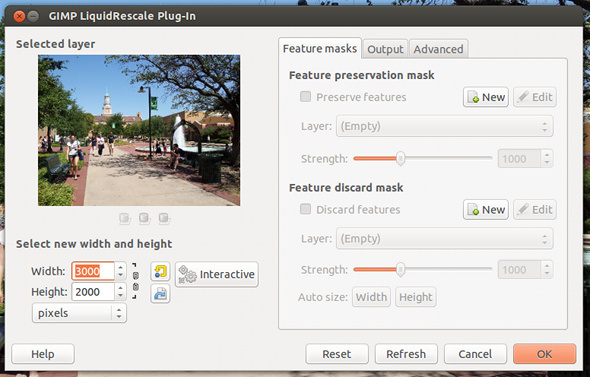
Ja viimane, kuid mitte vähem tähtis, kas ma võin teile tutvustada pluginat Liquid Rescale. Kui Photoshop CS5 tutvustati, oli selle üks suurimaid funktsioone piltide sisuteadlik skaleerimine. See oli fantastiline, kuna Photoshop oli teadlik pildi olulistest osadest ja suutis seetõttu seda teha lõigake vähem olulised osad välja, et muuta pilt väiksemaks, ilma et teie hoolitsetud asju pritsiksite umbes. Muidugi, sama kehtib ka siis, kui soovite pilte suuremaks teha - see teaks, mida üksi jätta ja mida peaks uue ruumi täitmiseks kordama.
Pistikprogramm Liquid Rescale teeb sisuliselt sama, mis Photoshopi sisuteadlik skaleerimine. Ainus erinevus on see, et pärast pistikprogrammi installimist on teil GIMP-is saadaval mõlemad võimalused - tavaline skaleerimine ja vedeliku muutmine.
Järeldus
Nende viie GIMP-pistikprogrammi abil lisate oma GIMP-i konfiguratsioonile üsna palju Photoshopi lihaseid. Muidugi, GIMP-i saab lisada palju muid fantastilisi pistikprogramme. Teil peaks olema võimalik neid leida lihtsa Google'i otsingu kaudu või GIMP-pistikprogrammide registrit kontrollides. Enamikku pistikprogramme on lihtne paigaldada, kuna peate lihtsalt vajalikud failid kopeerima kas pluginate või skriptide kausta. Windowsi kasutajad leiavad need kaustad kataloogist C: \ programmifailid \ GIMPja Linuxi kasutajad saavad neid leida /home/
Mis on teie lemmik GIMP-pistikprogrammid ja skriptid? Kas arvate, et GIMP on hea Photoshopi asendaja? Andke meile kommentaarides teada!
Danny on Põhja-Texase ülikooli vanem, kes naudib kõiki avatud lähtekoodiga tarkvara ja Linuxi aspekte.